网上报账流程指南知识讲解
《网上报销使用说明》课件

02
审批流程
系统支持多级审批流程,确保审批 过程规范、透明。
提醒功能
系统可以设置提醒功能,及时通知 相关人员处理报销事宜。
04
系统优势
方便快捷
员工可以随时随地上报报销单,不受时间和 地点的限制。
降低成本
网上报销系统减少了纸质单据的使用,降低 了纸张和打印成本。
提高效率
系统自动化处理报销流程,大大提高了报销 的效率。
与OA系统整合
实现与OA系统的整合,方便报销流程与其他办公流程的集成和协 同工作。
与第三方支付平台整合
实现与第三方支付平台的整合,方便报销费用的快速支付和处理。
THANKS。
详细描述
请检查您填写的报销单内容是否符合规范, 包括各项费用是否合理、发票是否清晰等。 如果填写没有问题,可能是系统故障,请尝 试重新填写或联系客服。
提交报销单后未被审核
总结词
提交的报销单长时间未被审核
详细描述
请耐心等待,一般情况下,审核会在2-3个工作日内完成。如果长时间未被审核,可能 是系统繁忙或审核人员疏忽,请联系客服查询进度或催促审核。
增强透明度
系统记录了整个报销流程,提高了财务的透 明度。
02
网上报销系统操作流程
登录系统
总结词:系统入口
详细描述:用户通过浏览器打开网上报销系统页面,点击登录按钮,输入用户名和密码,进入报销系 统。
填写报销单
总结词:信息录入
详细描述:用户按照系统提示,填写报销单中的各项信息,如报销事由、金额、发票信息等,并上传电子发票。
随着信息化技术的不断发展,越 来越多的企业和机构开始采用网 上报销系统。
提高效率和透明度
网上报销系统能够提高报销的效 率和透明度,减少人为错误和舞 弊现象。
武汉大学财务信息平台网上报账操作说明
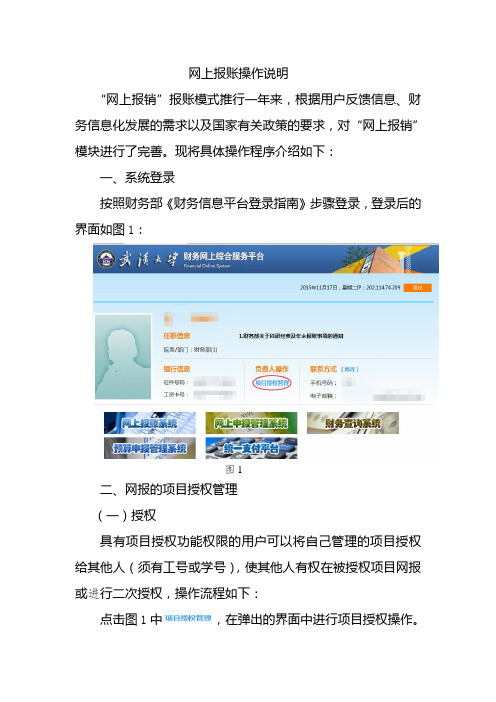
网上报账操作说明“网上报销”报账模式推行一年来,根据用户反馈信息、财务信息化发展的需求以及国家有关政策的要求,对“网上报销”模块进行了完善。
现将具体操作程序介绍如下:一、系统登录按照财务部《财务信息平台登录指南》步骤登录,登录后的界面如图1:图1二、网报的项目授权管理(一)授权具有项目授权功能权限的用户可以将自己管理的项目授权给其他人(须有工号或学号),使其他人有权在被授权项目网报或进行二次授权,操作流程如下:点击图1中,在弹出的界面中进行项目授权操作。
单击,单击“授权系统列表”方杠内的下拉键,在备选菜单中选择“报销系统”,如图2:图2在图2中,填写网报授权相关信息。
录入被授权人工号或学号,在“起始时间—截止时间”栏填写授权截止日期,勾选“授权使用”前的复选框。
如果允许被授权人二次授权,则在“允许二次授权”下拉框中选择“允许”。
填写完信息后点击“授权”完成授权程序。
若需修改或再给其他人授权时,点击“重置”重新录入。
(二)查询或取消授权要查询或取消授权点击,如图3:单击,在“系统列表”下拉选项中选择“报销系统”,将显示项目授权人所有的项目授权信息。
在需要取消授权的项目栏勾选“取消授权”即可。
被授权人以自己的工号(学号)登录“网上报账系统”,页面将显示被授权可网报的所有项目,进行后面的操作。
三、报销单的填写(包含借款单和校内转账单)在图1中单击“网上报账系统”,进入网上报销的主界面,如图4:图4(一)日常报销在“网上报账系统”中,单击,进入日常报销填制界面,如图5。
依次选择项目号和报销内容。
图5点击“部门/项目编号”栏框,弹出项目列表窗口,在项目列表窗口选择项目,如图6:图6点击“报销内容”栏框,页面将显示各类业务的描述说明。
用户将已分类粘贴的票据按分类汇总张数及金额,根据描述逐项填写在业务对应的“关键字摘要”、“单据数”及“金额”栏,如图7:图7填写完毕,点击“保存并返回上一页”。
保存成功后,再点击“下一步(填写支付方式)”,进行“支付方式”的操作。
网上报账系统操作流程.docx
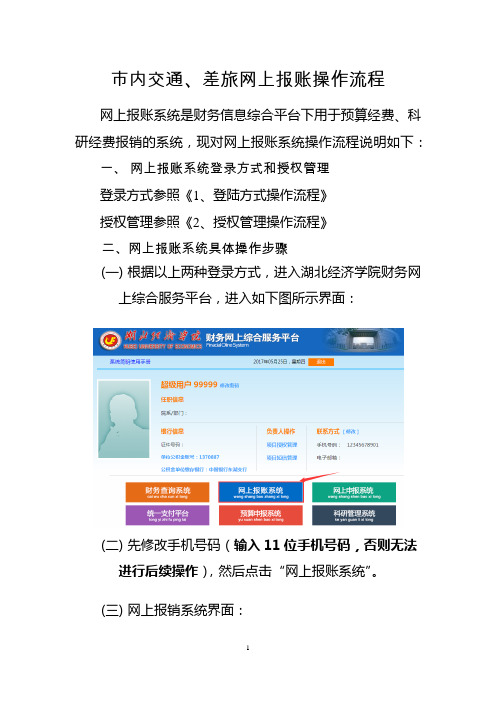
市内交通、差旅网上报账操作流程网上报账系统是财务信息综合平台下用于预算经费、科研经费报销的系统,现对网上报账系统操作流程说明如下:一、网上报账系统登录方式和授权管理登录方式参照《1、登陆方式操作流程》授权管理参照《2、授权管理操作流程》二、网上报账系统具体操作步骤(一)根据以上两种登录方式,进入湖北经济学院财务网上综合服务平台,进入如下图所示界面:(二)先修改手机号码(输入11位手机号码,否则无法进行后续操作),然后点击“网上报账系统”。
(三)网上报销系统界面:1.“日常报销”:用于差旅费以外的所有项目的报销,包括科研经费。
2.“差旅报销”:用于出差费用,市内交通报销。
3.“借款”:用于预借报销费用,例如:以个人名义借款向外单位转账,在收到票据后办理报销冲账。
4.“我的项目”:可以查看自己已拥有的报销项目及相关权限,以及修改管理退回的报销单据。
(四)差旅费报销操作流程1.点击“差旅费报销”,再点击“新业务填报”。
2.点击下图“问号”按钮,进入财务项目列表界面。
(先获得授权,才能看到财务项目,需先由部门负责人进行授权操作,参照《2、授权管理操作流程》)3.选取需要报销的财务项目,然后点击“下一步差旅费用明细”。
4.先填写基本信息,差旅费填写实际时间,市内交通费可填写大跨度时间,例如:6月10日到9月15日,然后点击“行程单”,进入行程单明细填写。
5.差旅按照实际填写,市内交通费填写完整的“地点”,“事项”,“是否往返”。
然后点击“保存并返回前一页”6.检查填写信息是否正确,然后点击“下一步(填写支付方式)”。
7.按照需求填写“冲借款”、“对公转账”、“对私转账”。
之前办理过借款的填写“冲借款”冲销个人借款;“对公转账”直接将款项转入对方单位;“对私转账”可以将报销款转入个人工资卡或者公务卡。
8.然后点击“下一步”,进入主界面。
9.点击“下一步(提交审核预约)”。
10.点击对话框上的“确定”,进入打印界面。
网上报销注意事项及简要操作流程资料
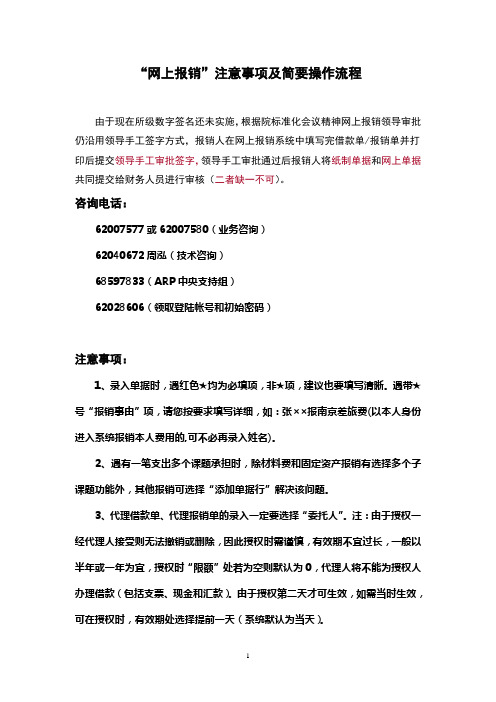
“网上报销”注意事项及简要操作流程由于现在所级数字签名还未实施,根据院标准化会议精神网上报销领导审批仍沿用领导手工签字方式,报销人在网上报销系统中填写完借款单/报销单并打印后提交领导手工审批签字,领导手工审批通过后报销人将纸制单据和网上单据共同提交给财务人员进行审核(二者缺一不可)。
咨询电话:62007577或62007580(业务咨询)62040672周泓(技术咨询)68597833(ARP中央支持组)62028606(领取登陆帐号和初始密码)注意事项:1、录入单据时,遇红色★均为必填项,非★项,建议也要填写清晰。
遇带★号“报销事由”项,请您按要求填写详细,如:张××报南京差旅费(以本人身份进入系统报销本人费用的,可不必再录入姓名)。
2、遇有一笔支出多个课题承担时,除材料费和固定资产报销有选择多个子课题功能外,其他报销可选择“添加单据行”解决该问题。
3、代理借款单、代理报销单的录入一定要选择“委托人”。
注:由于授权一经代理人接受则无法撤销或删除,因此授权时需谨慎,有效期不宜过长,一般以半年或一年为宜,授权时“限额”处若为空则默认为0,代理人将不能为授权人办理借款(包括支票、现金和汇款)。
由于授权第二天才可生效,如需当时生效,可在授权时,有效期处选择提前一天(系统默认为当天)。
4、借用支票时,无论金额是否确定,都不要通过网上报销(我们已将系统中“金额未知借款”功能关闭),请填写传统借款单经领导签批后,仍按原要求到我处办理,并及时报销(报销时需通过网上报销)。
“金额已知”借款,只在借用现金或向外地汇款时使用。
5、在网上提交的各种借款,在报销该笔借款时,请务必在“报销管理”界面的左下方□处,勾上您所要核销的该笔借款。
且谁借款(含代理借款),谁报销,否则财务审核无法通过。
在实行网上报销前发生的借款(即:手工填写的借款单),在网上报销该笔业务时,请务必在备注中注明。
6、鉴于网上报销的特殊性,在差旅费报销时,相同子课题,不同级别不同天数的多人报销,住宿费等发票请按人分别开具,分别录入报销单;同等级别,同等天数的多人差旅费报销的发票,可开具一张,录入一张报销单。
网上报账系统操作流程
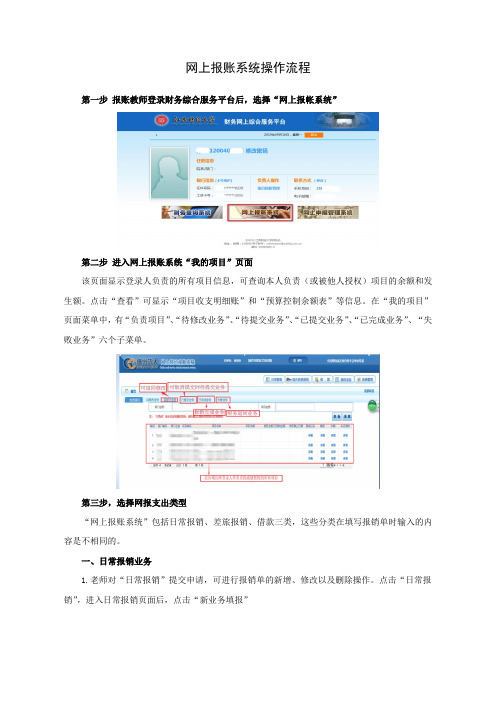
网上报账系统操作流程第一步报账教师登录财务综合服务平台后,选择“网上报帐系统”第二步进入网上报账系统“我的项目”页面该页面显示登录人负责的所有项目信息,可查询本人负责(或被他人授权)项目的余额和发生额。
点击“查看”可显示“项目收支明细账”和“预算控制余额表”等信息。
在“我的项目”页面菜单中,有“负责项目”、“待修改业务”、“待提交业务”、“已提交业务”、“已完成业务”、“失败业务”六个子菜单。
第三步,选择网报支出类型“网上报账系统”包括日常报销、差旅报销、借款三类,这些分类在填写报销单时输入的内容是不相同的。
一、日常报销业务1.老师对“日常报销”提交申请,可进行报销单的新增、修改以及删除操作。
点击“日常报销”,进入日常报销页面后,点击“新业务填报”2.输入部门编号、输入或选择项目编号后,点击“下一步(报销费用明细)”3.根据报销项目填写报销具体内容,在填写“报销内容”时,先在网页的表格中找到你要报销的内容,并阅读报销内容的“描述”部分以防止填错位置。
输入“关键字摘要”、“金额”、“单据数”,系统会将您填写的金额与项目当前余额对比分析,如果超支将显示预警信息。
确认无误后点击“下一步(支付方式)”。
“重置”按钮可以清空所填写内容。
4.选择支付方式。
“支付方式”包括“冲借款、对公支付、对私支付、网银对公”等多种选择(项目转帐目前不开放),系统会将您选择的支付方式打印在“报销单”上。
如果选择“冲借款”,系统会显示登录人的借款信息,可以在“金额”列填写本次要冲销的金额(冲销金额等于报销金额减去其它支付方式的支付金额),其它支付方式可以在对应行的输入框填写支付信息。
5.提交正确录入支付方式后,进入“下一步(提交)”。
6.打印日常报销单。
报销人需要将“报销单”打印出来,在粘贴好原始单据后,持此打印后的“报销单”找相关领导签字,所需手续与原纸质报销单相同。
报账人在财务处规定的时间内到财务处提交领导审批过的报销单据即可。
网上报账操作手册说明书

智慧财务管理平台网上报账操作手册长沙网财信息技术服务有限公司系统简介网上智能报账系统为定制开发产品,为方便报账职工,统一身份认证登录网上智能报账系统,与学校预算管理、额度管理、收入系统等互联互通,职工在网上根据预算额度限制填报的同时,智能提示相关项目类型与经济内容的报销要求、签字审批流程、相关财经法规制度,采集职工报销支付信息与借还款信息。
解决职工对报账政策、预算审核、签字流程、报销附件的疑惑点,智能化区分提示或限制,最终与天财财务6.0关联自动生成财务记帐凭证,在会计审核制单后,出纳与企业网银通过银行专线审核网银支付。
报销流程在相关信息发布平台上多终端(电脑、触摸屏、智能手机)同步展示进度流程,达到网上电子交易的智能化报销与进度实时关注。
从内外网划分,分为网上填报与审核、报销单打印的外网申报部分与财务会计收单审核、财务凭证自动生成、出纳审核支付的财务内网部分,功能实现要求主要在人机交互量大的外网申报系统上。
系统按照“事先授权、分类申报、汇总交送、即送即收”的总体思路设计,具体报销流程为:第一步:事先授权。
个人项目经费负责人委托经办人办理报销手续的,应事先在校园网内登陆“智慧财务平台”,通过“项目授权”功能对经办人进行授权,同时向财务处提交负责人签字授权表在财务系统备案。
单位公用经费报销,由计划财务处根据单位提供的签字授权表进行批量授权。
第二步:线上填录报销信息。
登陆智慧财务平台(也可由学校统一门户中的“智慧财务”单点跳转进入)中的“极简报账”,在各经费项目预算限额内分类填制报销申请单、生成和打印报销汇总单。
第三步:线下办理签批手续。
经手人与证明人在票据背面签字以后,根据现有制度依次完成领导签批手续,报销汇总单主要核准预算经费开支来源、金额与结算付款信息。
第四步:提交报销单据。
完成线上填报和线下审批的报销单据直接提交至计划财务处收单员面审即可,即送即收,不必到报账大厅排队报账。
目录一、登录智慧财务AC统一平台................................................错误!未定义书签。
网上预约报账系统操作手册
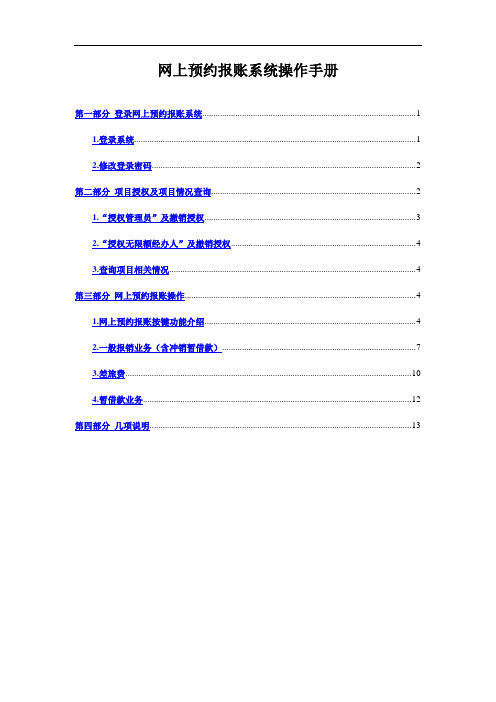
网上预约报账系统操作手册第一部分登录网上预约报账系统 (1)1.登录系统 (1)2.修改登录密码 (2)第二部分项目授权及项目情况查询 (2)1.“授权管理员”及撤销授权 (3)2.“授权无限额经办人”及撤销授权 (4)3.查询项目相关情况 (4)第三部分网上预约报账操作 (4)1.网上预约报账按键功能介绍 (4)2.一般报销业务(含冲销暂借款) (7)3.差旅费 (10)4.暂借款业务 (12)第四部分几项说明 (13)第一部分登录网上预约报账系统1.登录系统本系统有两个登录端口:第一个(若授权他人报销,推荐使用)端口是我校局域网。
网址为:202.204.209.126,输入(如图1-1)后点击回车即可出现如图1-2的页面;在图1-2中的指定位置依次输入自己的职工编号、密码(初始密码为123456)及验证码后点击登录即可进入网上预约报账系统,如图1-4。
图1-1 图1-2第二个端口是校园网主页的“信息门户”。
在页面指定位置输入个人职工编号、个人密码后点击登录(如图1-3),进入系统后点击“财务报账系统”即可进入网上预约报账系统,如图1-4。
图1-3 图1-42.修改登录密码进入系统后请及时通过【高级财务查询】页面左下角倒数第三行的“修改密码”功能按键进行局域网登录端口(即第一个端口)的登录密码修改。
第二部分项目授权及项目情况查询进入系统后,点击【项目查询管理】(如图2-1),可以看到项目授权管理、预算执行情况、预算冻结情况、项目用款情况、项目往来情况、个人信息维护、经费本项目查询共七项查询(如图2-2)。
图2-1 图2-2【项目授权管理】:查询当前有效授权、过期/失效授权、显示隐藏项目、对他人有效授权和过期历史授权,并可进行“授权管理员”、“授权无限额经办人”、“授权项目查询权限”、“设置优先级”等几项操作。
【预算执行情况】:查询项目预算的执行情况。
【预算冻结情况】:查询项目因预约报销、结算点转账而冻结的预算额度。
网上报账系统操作指引
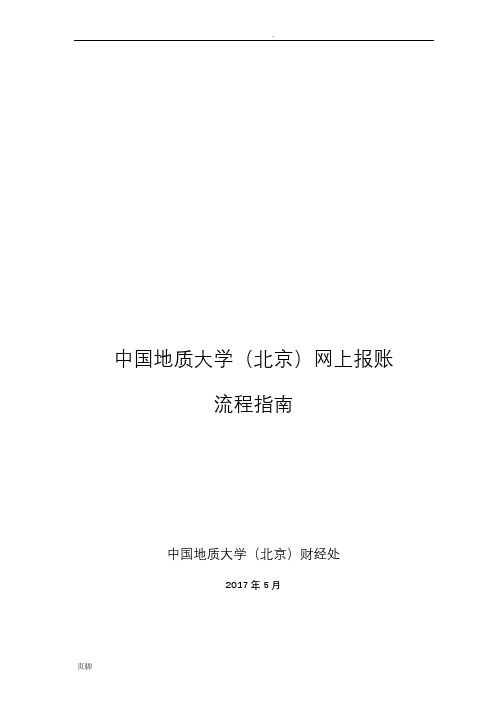
.中国地质大学(北京)网上报账流程指南中国地质大学(北京)财经处2017年5月目录一、怎样完成“网上报账”? (2)1、什么是“网上报账系统”? (3)2、为什么要实行“网上报账系统”? (3)二、各功能模块详解 (4)1、登录网上自助报账系统 (4)2、项目授权管理 (7)3、日常报销业务 (9)4、国差旅报销 (12)5、国际差旅报销 (16)6、借款业务 (19)7、公务卡支付信息的录入 (22)8、支付式的选择 (24)9、报销单状态查询更改 (28)三、网上报账系统注意事项 (30)1、不改变报账规定和审批程序 (30)2、劳务费报销 (30)3、系统使用环境要求 (30)一、怎样完成“网上报账”?1、什么是“网上报账系统”?“网上报账系统”是学校师生在网上完成财务报销的平台。
在校师生通过“信息门户”登录“我的财务”,进入“网上报账系统”,填写报销容、单据数、报销金额等信息。
网上报账信息成功提交后,经办人打印生成带有二维码和条形码的报销单据,经二级单位(或项目)负责人签字盖章,连同所附原始票据送交财务核算大厅。
票据完整无误,报账人将在五日收到微信(短信)业务办理提醒。
2、为什么要实行“网上报账系统”?省时——彻底告别排队报账时代。
网上填写信息,递交原始单据和报账确认单,等候微信(短信)通知,轻松搞定报账,全程无需排队。
便——全天候报账服务。
任意时间、任一台联网终端即可填报信息。
电子报销单状态在线显示,便查询跟踪处理进度。
准确——报账和查询信息一目了然。
流程、要求清晰规,填报信息一目了然,票据实现影像化查询。
贴心——系统设计人性化。
网上报账系统操作简单,国际差旅自动计算税率,报销从此不再繁琐。
二、各功能模块详解1、登录网上自助报账系统(1)进入“中国地质大学(北京)”主页,点击右下角“信息门户”图标。
(2)进入信息门户界面后,在校师生输入工号(或学号)进行登录。
(3)登录进去后,点击“我的财务”进入财务网上综合服务平台。
- 1、下载文档前请自行甄别文档内容的完整性,平台不提供额外的编辑、内容补充、找答案等附加服务。
- 2、"仅部分预览"的文档,不可在线预览部分如存在完整性等问题,可反馈申请退款(可完整预览的文档不适用该条件!)。
- 3、如文档侵犯您的权益,请联系客服反馈,我们会尽快为您处理(人工客服工作时间:9:00-18:30)。
网上报账流程指南济南大学网上报账系统操作指南计划财务处二零一三年一、网上报账流程二、什么是网上报账系统“网上报账系统”是教职工在网上完成财务报销的平台。
报销人员通过访问“网上报账系统”网站,可自助填写报销内容、打印报销单,再将负责人已审核并签字的报销单及原始票据送至计划财务处办理报销业务,无需排队、直接办理、方便快捷。
“网上报账系统”借助网络信息技术,使用户可在任何一台联网终端进行报销申请、打印等操作,不受时间和空间的限制;计划财务处根据用户网上提交的申请数据以及原始凭证进行审核后,自动生成记账凭证,再通过现金平台系统将相应款项转入指定账户,从而快速完成整个报销过程,大大减少了教职工排队等候时间,提高了报账效率。
三、网上报账系统推行的意义网上报账模式是对传统财务报销模式的一种创新。
它改变了传统财务报销的业务流程,将报账从“人对人”的模式演变为“机对机”的模式。
“网上报账系统”以信息化、自动化为手段,彻底改变手工方式下的低效状况,实现单据填写的规范化、业务审批的流程化、财务审核的透明化,全面提升财务信息质量,使财务信息更加准确、完整和及时。
“网上报账系统”同时与预算管理、财务核算及网络银行等系统互联互通,不仅是对传统工作方式的重大变革,同时也为高校财务信息化建设的发展打造了一个崭新的平台。
四、系统主界面功能介绍从计划财务处网站登录网上报账系统,登录界面显示如下:依次录入工资编号、密码(初始密码是工资编号)及验证码,即可进入系统主界面。
上图为登录成功后的主界面,其中红色标识的功能分别为:1、图中标注位置1,为本人负责或者被授权的项目列表。
列表中的项目都是在网上报账过程中可以选择的项目。
2、图中标注位置2,点击可以查看此项目的本年收支明细及余额。
3、图中标注位置3,点击可以查看此项目的支出额度控制。
4、图中标注位置4,“待修改业务”为以往登录系统后填写未完成或者保存未提交的预约单。
5、图中标注位置5,“已预约业务”为已经提交报销的预约单。
6、图中标注位置6,“预约成功业务”为计划财务处已经成功处理的业务。
7、图中标注位置7,此处为报账的类型,分别点击可以进入日常报销、差旅费报销、借款相关界面。
8、图中标注位置8,“权限管理”为项目负责人或部门负责人将某个项目或某些项目授权给报销人,允许其用个人工资编号登陆报账系统进行相关费用的报销,并可以限定权限使用时间范围。
具体分为项目授权和取消项目授权两项工作,具体操作如下进行:A、项目授权单击“权限管理”按钮,进入项目授权界面。
选择一个或者多个需要授权的项目,在相应的空格中依次录入被授权人的工资编号,以及是否允许被授权人查看项目信息和授权截止日期。
被授权人的工资编号也可以通过点击右侧“放大镜按钮”查找方式选择,工资编号填写之后,姓名会自动显示。
在以上信息确认无误之后,点击“确定”按钮,项目授权即成功。
此功能需注意以下两点:一,如果不允许被授权人查看项目信息,那么被授权人只能进行报账业务处理。
如果允许查看项目信息,那么被授权人就可以看到该项目的所有收支明细以及余额;二,如若未输入项目授权的截至日期,则系统默认授权一直有效。
B、取消项目授权进入“权限管理”的界面后,点击“项目取消授权”,页面显示出已经授权的项目,用户可选择一个或者多个需要取消的项目,点击页面上方“取消授权”,即可完成操作。
其操作界面如下图所示。
C、查看授权日志进入“权限管理”界面后,点击“查看项目授权日志”,页面显示授权项目、授权人、被授权人、操作时间以及操作人信息。
9、图中标注位置9为系统管理。
在“系统管理”模块项下有两种功能,即用户信息补充和修改密码。
第一,用户信息补充。
当用户需要修改或者补充个人联系方式等信息时,需要在“用户信息补充”页面下进行。
单击“系统管理”,页面即显示用户信息,修改或者补充联系电话(必填项)和电子邮箱,单击“保存”按钮,即可保存个人信息。
第二,密码修改。
单击界面右上角“修改密码”,依次填入原始密码和新密码,确认无误,单击保存,新密码即生效。
用户需要记住个人登录密码,一旦密码遗忘请及时联系计划财务处,以便及时找回密码。
五、日常报销业务的处理用户登录系统之后,单击页面左上方的日常报销,出现以下界面:具体操作步骤:第一,选择费用列支的项目。
单击项目名称列下显示的“+”号,系统出现该用户负责的所有经费项目,如下图所示。
选择报销的经费项目可以通过两种方式实现:一是直接找到该项目并单击;二是如果用户项下管理的经费项目较多,不易直接查找,可在界面顶端项目查询中输入项目财务编号,点击定位,如下图所示。
系统便会显示出该经费项目,选中该项目并单击鼠标,系统回到录入界面。
在该界面右下角的“项目额度控制信息”显示该项目名称、项目余额及报销用途等信息。
第二,填写报销内容。
单击“报销内容”下的“+”号按钮,出现以下界面:日常报销内容按照子项目进行归类。
用户对在该经费项目下报销的票据进行分类汇总后,分别在相应的子项目下如“办公用品”、“书报杂志费”、“一般印刷费”等项下填写相应的票据张数及金额。
填写完毕后,点击“保存并返回前一页”,返回录入界面,报销内容、数量、金额便显示在相应的位置。
如果用户在以上界面发现项目名称选择错误或者报销内容填写错误,只需再次点击项目名称或者报销内容的“+”号即可回到选择界面,重新选择或者填写。
另外,若选择报销的项目名称是“####管理费”(即用户姓名+管理费),那么用户只需将在该项目下列支的票据张数和金额的总数分别填入“其他”项目对应的空格中即可。
操作界面如下图所示:用户如若还需在其他项目下列支相关费用,则在日常报销的录入界面的“项目名称”、“报销内容”中依次点击“+”号添加相关内容,步骤如上。
第三,将所有票据在相关项目下录入完毕后,点击该录入页面上的“下一步(填写支付方式)”进入支付界面,根据需要选择四种支付方式,此步骤参照“支付方式的选择”部分进行。
第四,确认以上三个步骤信息填写无误后,点击“下一步(提交审核预约)”按钮,进入提交预约页面。
在提交预约成功之后,点击“下一步(打印预约单)”。
这一部分参照“打印设置”说明进行。
六、差旅费报销业务的处理具体操作步骤:第一,进入差旅费报销界面,选择列支差旅费的科研项目。
即单击“差旅费”进入差旅费界面,并单击项目名称“+”号选择科研项目。
第二,根据本次报账情况依次填写:出差人员姓名、职别、出差事由、出差地点、出差时间以及交通费、会议费、住宿费等费用相关信息,务必一一填写完整。
市内交通费、火车票订票费等费用填入“其他费用”对应的空格内。
第三,用户确认信息填写无误后,点击“下一步(填写支付方式)”进入支付方式填写界面,参照支付方式填写说明进行操作。
支付方式填写完毕之后用户需打印预约单,打印相关设置参照打印设置说明进行。
六、借款业务的处理单击“借款”按钮,进入“借款单”填报界面,如下图所示:具体操作步骤:第一,选择科研项目(点击项目右侧“+”号),并一一填写借款金额、用途,并选择预冲账日期、借款类型及支付方式。
借款内容分为五类:科研借款、实习费、差旅费、购设备、公务费。
科研项目下的借款除差旅费和设备费之外的用途统一选择“科研借款”。
支付方式有三种,分别是转账支票、网银、汇款。
选择支付方式后,在下方会自动弹出需要用户填写的对方账户相关信息,如账户名称、账号等,只需按要求填写正确的账户信息即可。
另外,如支付方式选择转账支票,请务必填写正确的单位名称,对方单位账号统一填写为“0000”。
但汇款或者网银的支付方式,需要正确填写对方的所有信息。
第二,在确认借款单所有信息填写无误之后,单击“下一步”。
单击提示对话框“确定”按钮。
第三,打印预约单。
点击“下一步(打印预约单)”,参照打印设置说明进行。
需要注意的是,借款单需要打印两份一齐送至计划财务处。
七、支付方式的选择在日常报销和差旅费报销界面显示共有四种支付方式,分别是冲暂付、支票、网银(限农行)、汇款。
报账人员根据本次报账需要填写一种或者多种支付方式(多种支付方式的合计金额等于本次报销金额)。
下文将对四种支付方式一一介绍:A、冲暂付(即冲借款方式)在支付方式页面下,向右拖动下方滑动条,单击第一行“冲借款”按钮。
系统界面显示出该负责人项下所有借款,如下图所示:单击需冲销的借款右侧“是否冲销”列下的复选框,选中;在冲销金额中填写本次需冲销的金额。
确认无误后单击确定。
回到支付界面。
若冲销金额填写错误,可以单击第一行冲暂付最右侧“删除”按钮,删除该笔冲借款方式,然后再按照上述步骤重新操作即可。
B、转账支票选用转账支票方式须完整填写对方单位名称、账号及金额。
若需要支付多张支票,点击“新增”按钮依次填写信息即可。
转账支票对方单位名称务必填写正确,对方账号统一用“0000”代替。
由于转账支票不必确认对方账号,但系统不支持对方账号空白,所以此处账号统一填写为“0000”。
C、网银(限农行)该方式相当于之前报销使用的POS刷卡方式,是针对个人的业务。
需正确填写持卡人姓名、卡号及金额。
若对个人付款多于一项,可以点击页面右侧“新增”实现。
需要注意的是,如果该次报销业务中含有发放劳务费业务,且发放人员多于一人,用户只需按照汇总信息填写即可,将该次劳务费的EXCEL表格在报销时一起交至计划财务处。
这种给多人发放劳务费的情况,支付方式按统一格式填写:对方单位填写“0000”,账号“0000”,金额填写该次发放劳务费的合计金额。
D、汇款。
若选择汇款方式,用户务必依次正确填写对方单位全称、所在省市、对方单位的开户银行、对方单位账号、金额等信息。
一次报销业务可以同时选择多种支付方式。
每一种支付方式也可以选择多次,通过“新增”按钮即可实现。
另外,如果支付方式全部填写完成,可通过查看页面右下角差额,差额若为0,则表示报销发票金额与支付金额完全一致;若不为零,则需要查看支付金额是否有漏项或其他原因。
支付金额确认无误之后,点击“下一步”,进行预约单打印。
八、打印设置为便于计划财务处装订整理工作,预约单打印纸需要统一到计划财务处领取凭证打印纸。
该打印纸宽度128mm和高度241mm,尺寸不同于A4纸张,所以针对于该种纸张的打印设置如下进行。
第一、打印机设置以hp1020打印机为例,其他品牌型号打印机可以参照此设置。
1、开始——设置——打印机和传真2、右键点击hp1020打印机,单击打印首选项3、在“快速设置”区输入“凭证”(此纸张名称任取),点保存——“尺寸”区点“自定义”——宽度128mm和高度241mm,点确定。
4、单击“效果”按钮,适合页面区按照下图进行设置,单击确定。
5、单击“基本”按钮,方向选为横向,单击确定。
某些打印机的打印首选页选择A4等纸张,可能存在不能正常打印凭证纸张,这时需要将上图“适合页面”的对号去掉即可。
